- 管理加载项

管理加载项
定义
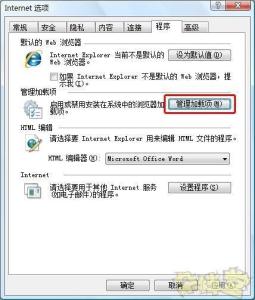 web浏览器一般指的是微软公司的internet explorer,其它还有国产的maxthon,国外的firefox等,你现在浏览网页,看我在写的这段文字,用的就是web浏览器。
web浏览器一般指的是微软公司的internet explorer,其它还有国产的maxthon,国外的firefox等,你现在浏览网页,看我在写的这段文字,用的就是web浏览器。
补充:加载项是怎样安装到计算机上的:
许多加载项都来自於Internet,来自於Internet的大多数加载项在下载到您的计算机上之前,都要求您赋予相应的权限。但是,一些加载项可能会未经确认即进行下载。如果您曾对来自特定网站的所有下载赋予过权限,或者加载项是某个已安装的程序的一部分,那么就可能出现这种情况。一些加载项是随Microsoft Windows操作系统安装的。
一些加载项可能会关闭浏览器:
加载项通常会比较好用,但是它们有时会强迫Internet Explorer意外关闭。如果加载项创建得不好或者是针对较低版本的Internet Explorer创建的,那么就可能出现这种情况。
执行操作
 管理加载项(3)下面是可以执行的操作:
管理加载项(3)下面是可以执行的操作:
更新它:如果某个加载项是ActiveX组件,那么应当检查该项是否已进行更新。
禁用它:如果某个加载项不断导致问题,那么可以将其禁用。
报告它:在得到提示时,请允许将该问题报告给Microsoft,这是完全匿名的,您只需对此进行认可。这些报告将用于改善我们的产品并鼓励其他公司更新和改进其产品。
查看Internet Explorer的所有加载项
查看Web浏览器的所有加载项
打开Internet Explorer。
在“工具”菜单中,单击“管理加载项”。
在“显示”框中,单击要查看的一组加载项。
注意:在“显示”框中,加载项分为以下两组:“Internet Explorer已经使用的加载项”是计算机上所存在的加载项的完整列表。“Internet Explorer中当前加载的加载项”只包括当前的网页或最近查看的网页所需的加载项。
更新ActiveX加载项:
打开Internet Explorer。
在“工具”菜单中,单击“管理加载项”。
单击“显示”箭头,然后单击“Internet Explorer已经使用的加载项”。
在加载项列表中,单击要更新的加载项,然后单击“更新ActiveX”。
禁用浏览器加载项:
打开Internet Explorer。
在“工具”菜单中,单击“管理加载项”。
单击要禁用的加载项,然后单击“禁用”。
注意事项
在禁用了加载项之后,Internet Explorer或者某些网页可能无法正确显示。建议您只禁用那些不断导致Internet Explorer关闭的加载项。
加载项可被禁用,但是不易删除。
重新启用浏览器加载项:
打开Internet Explorer。
在“工具”菜单中,单击“管理加载项”。
单击要启用的加载项,然后单击“启用”。
注意:
下列情况下,您可能希望重新启用加载项:您禁用了某个加载项但是却希望查看某个需要该加载项的站点;或者禁用该加载项会导致网页或Internet Explorer出现常规显示问题。
解除阻止发行商:
打开Internet Explorer。
在“工具”菜单中,单击“管理加载项”。
在“已阻止”列表上,单击要解除阻止的发行商的加载项。
在靠近对话框底部的地方,单击“允许”。
注意:
解除阻止发行商将会启用计算机上该发行商数字签名过的所有加载项。
注意:
如果在“发行者”列内显示“(未验证)”,就说明加载项自身没有经过数字签名,即使安装它的程序经过了数字签名也是如此。
有些加载项可能已经被管理员禁用了。这种情况下,禁用的加载项将不出现在加载项列表中,或者说您将无法启用它。要想使用加载项,必须由管理员来启用它。
附:关于activeX:
简单的说就是运行浏览器时的插件。
要对允许网站在您的计算机上运行脚本或ActiveX控件持谨慎态度。虽然这些项目可能提高Web浏览的效果,但它们也可能成为安全隐患,所以,最好还是避免使用它们。但是,有些网站或任务可能会要求它们,您必须决定是否要信任Internet Explorer考虑到安全因素而阻止的ActiveX控件。

-
三峡大学经济与管理学院
2025-09-21 00:06:05 查看详情 -
国家林业局湿地保护管理中心
2025-09-21 00:06:05 查看详情 -
四川大学-香港理工大学灾后重建与管理学院
2025-09-21 00:06:05 查看详情 -
药品不良反应报告和监测管理办法
2025-09-21 00:06:05 查看详情


 求购
求购








